خطوات استعادة النظام في ويندوز 11

إذا كنت تواجه أخطاء أو أعطال، اتبع الخطوات لاستعادة النظام في ويندوز 11 لإرجاع جهازك إلى إصدار سابق.

يعد تصفح الإنترنت جزءًا لا يتجزأ من أسلوب حياتنا. في اللحظة التي يتوقف فيها الإنترنت عن العمل ، يبدو وكأن عالمنا بأكمله قد انهار. لإصلاح المشكلات المتعلقة بالإنترنت على جهازك ، قد يُنصح بتحرير ملف المضيفين في نظامك. Hosts File هو جزء من نظام التشغيل نفسه ؛ سواء كنت تستخدم Windows أو Mac أو Linux ، فإن ملف المضيفين موجود.
عند تلف ملف مضيف ، قد تواجه بعض الصعوبات أثناء الوصول إلى الإنترنت . لإصلاح ذلك ، يجب عليك تحرير ملف المضيف على نظامك لتجاوز المشكلة. سبب آخر لتعديل معظمنا لملفات المضيفين هو حظر مواقع ويب معينة. يقوم العديد من مسؤولي مكان العمل بتعديل ملف المضيف لمنع الوصول إلى مواقع الويب مثل YouTube و Facebook و Instagram للتخلي عن موظفيهم من الوصول إليه خلال ساعات العمل.
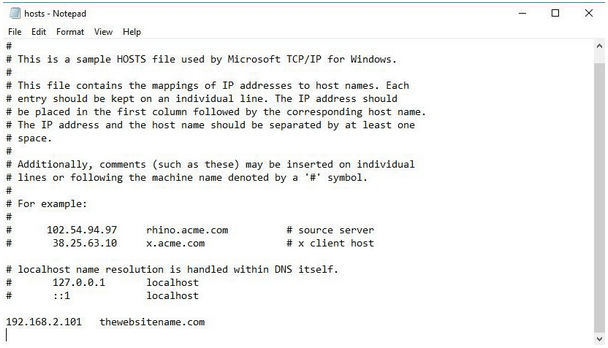
مصدر الصورة: متوسط
هل تريد معرفة كيفية تحرير ملف مضيف؟ في هذا المنشور ، قمنا بتغطية نظرة ثاقبة مفصلة حول ما هو ملف المضيفين ، وكيفية تحرير ملف المضيفين على Windows ، ولماذا هو مطلوب ، وكل شيء آخر تعرفه حول هذا الموضوع.
هيا بنا نبدأ.
اقرأ أيضًا: كيفية تحرير ملف Hosts على نظام Mac.
ما هو ملف Hosts؟
تعد ملفات المضيفين جزءًا من نظام التشغيل ؛ إنها عادةً ملفات نظام تقوم بتعيين أسماء المضيفين إلى عناوين IP. يصعب تذكر عناوين IP قليلاً ، بدلاً من أسماء مواقع الويب مثل Facebook أو Google أو YouTube ، والتي يسهل تذكرها كثيرًا بالمقارنة. لذلك ، يخزن ملف المضيف المعلومات التي تعين عناوين IP المعقدة لأسماء مضيفين أبسط صديقة للإنسان.
يتم تخزين ملف مضيف على Windows في الموقع التالي:
C: / Windows / System32 / Drivers / Etc / Hosts
كيفية تحرير ملف Hosts على نظام التشغيل Windows 10؟
اتبع هذه الخطوات السريعة لتحرير ملف المضيفين على جهاز كمبيوتر يعمل بنظام Windows أو كمبيوتر محمول.
قم بتشغيل شريط البحث في قائمة ابدأ ، واكتب "المفكرة" ، وانقر بزر الماوس الأيمن على الخيار الخاص به ، ثم حدد "تشغيل كمسؤول".
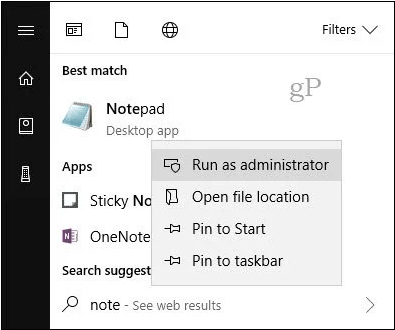
في نافذة المفكرة ، اضغط على ملف> فتح.
انتقل إلى الموقع التالي: C: / Windows / System32 / Drivers / Etc / Hosts
بمجرد تحميل مستندات الملف المضيف ، يمكنك بسهولة تحريرها من جانبك.
لتحرير ملف المضيف ، سيتعين عليك أولاً ذكر عنوان IP متبوعًا باسم موقع الويب. إليك مثال قصير:
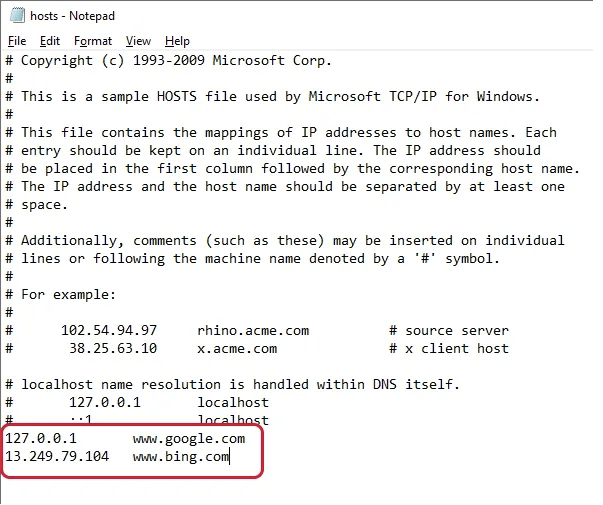
مصدر الصورة: Help Desk
إذا كنت ترغب في حظر الوصول إلى مواقع ويب معينة على نظامك ، فيمكنك ببساطة إدخال عنوان IP غير صالح بجوار اسم موقع الويب.
على سبيل المثال:
0.0.0.0 www.youtube.com
سيؤدي القيام بذلك إلى حظر YouTube على جهاز الكمبيوتر الخاص بك. يمكنك اختيار أي اسم موقع ويب ثم إدخال عنوان IP غير صالح لمنع الوصول إليه.
ونعم ، بمجرد الانتهاء. لا تنس حفظ الملف لتخزين التغييرات الأخيرة التي أجريتها لتحرير ملف Windows hosts. لحفظ ملف المضيف المحرر ، اتبع هذه الخطوات.
اضغط على زر "حفظ باسم". أدخل اسم الملف باسم "Hostfile.backupfile" ثم احفظه على سطح المكتب.
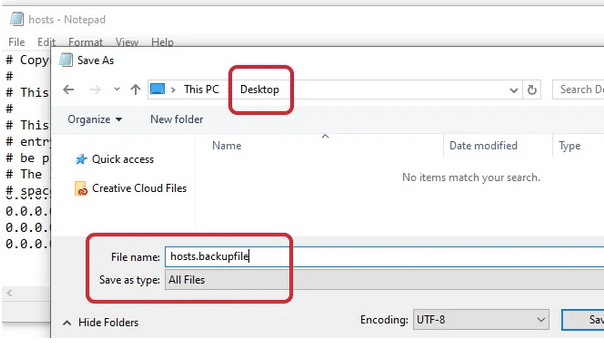
عد إلى سطح المكتب ، وانقر بزر الماوس الأيمن على الملف وحدد "إعادة تسمية". قم بإزالة اللاحقة ".backupfile" من اسم الملف.
انسخ الملف ثم انتقل إلى الموقع حيث تم تخزين ملف المضيف الأصلي.
C: / Windows / System32 / Drivers / إلخ
بمجرد وصولك إلى مجلد ETC ، الصق ملف المضيف الجديد (الذي قمت بتحريره مؤخرًا) في هذا الموقع.
سينبثق نظامك إشعارًا يسألك عما إذا كنت تريد استبدال محتويات الملف القديم بالملف الجديد. حدد خيار "استبدال الملف في الوجهة" للمتابعة.
هذا كل شيء يا رفاق!
قم بتنزيل مُحسِّن النظام المتقدم!
هل يعاني جهاز الكمبيوتر الخاص بك من Windows من بعض المشاكل مؤخرًا؟ هل أنت منزعج من الاستجابة البطيئة والبطيئة لنظامك؟ قد يكون لدينا حل مناسب لك لضبط أداء جهاز الكمبيوتر الخاص بك. قم بتنزيل أداة Advanced System Optimizer لتعزيز أداء جهاز الكمبيوتر الخاص بك. تقوم هذه الأداة الأنيقة بمجموعة متنوعة من الوظائف للعناية بصحة نظامك.
يمكن أن يكون مُحسِّن النظام المتقدم أحد أفضل الأدوات المساعدة لتحسين أداء جهاز الكمبيوتر الخاص بك على الفور وتحرير قدر كبير من مساحة التخزين . تحميل اليوم!
إذا كنت تواجه أخطاء أو أعطال، اتبع الخطوات لاستعادة النظام في ويندوز 11 لإرجاع جهازك إلى إصدار سابق.
إذا كنت تبحث عن أفضل بدائل لمايكروسوفت أوفيس، إليك 6 حلول ممتازة للبدء بها.
توضح هذه الدروس كيفية إنشاء رمز اختصاري على سطح مكتب ويندوز لفتح موجه الأوامر في موقع مجلد محدد.
لا تريد من الآخرين الوصول إلى جهاز الكمبيوتر الخاص بك أثناء غيابك؟ جرب هذه الطرق الفعالة لقفل الشاشة في ويندوز 11.
هل تواجه صعوبة في معرفة كيفية تعيين فيديو كحافظة شاشة في ويندوز 11؟ نكشف لك كيفية القيام بذلك باستخدام برنامج مجاني مثالي لتنسيقات ملفات الفيديو المتعددة.
هل تزعجك ميزة القارئ في ويندوز 11؟ تعلم كيفية تعطيل صوت القارئ بطرق سهلة ومتعددة.
المحاولة للحفاظ على صناديق البريد الإلكتروني المتعددة يمكن أن تكون مؤلمة، خاصة إذا كانت لديك رسائل إلكترونية هامة تصل إلى كليهما. هذه مشكلة يواجهها الكثير من الناس إذا كانوا قد فتحوا حسابات Microsoft Outlook وGmail في الماضي. مع هذه الخطوات البسيطة، ستتعلم كيفية مزامنة Microsoft Outlook مع Gmail على أجهزة الكمبيوتر الشخصية وأجهزة Apple Mac.
كيفية تمكين أو تعطيل نظام تشفير الملفات على ويندوز. اكتشف الطرق المختلفة لويندوز 11.
إذا كانت لوحتك تحتوي على فراغ مزدوج، أعد تشغيل الكمبيوتر وتحقق من إعدادات لوحة المفاتيح الخاصة بك.
نوضح لك كيفية حل خطأ "لا يمكن لـ Windows تسجيل دخولك لأن ملف التعريف الخاص بك لا يمكن تحميله" عند الاتصال بجهاز كمبيوتر عبر سطح المكتب البعيد.






